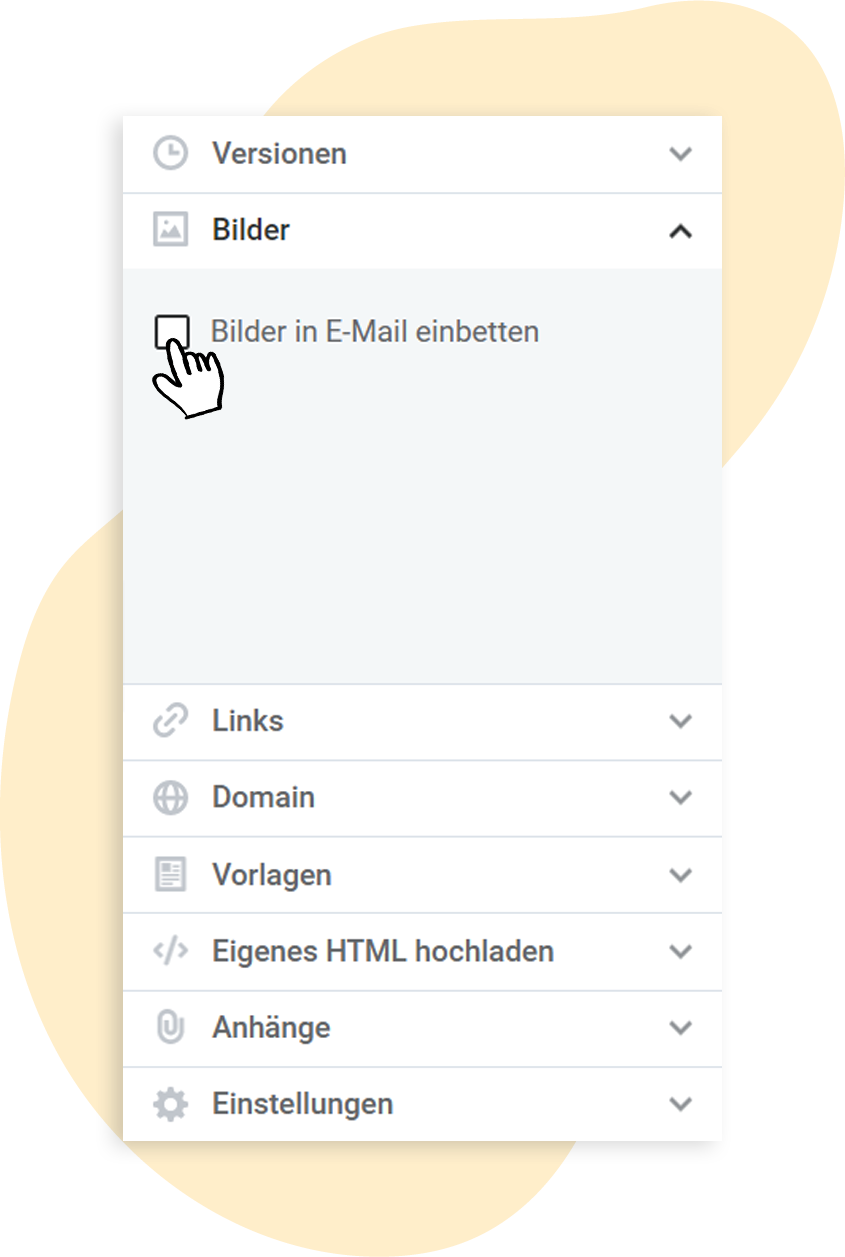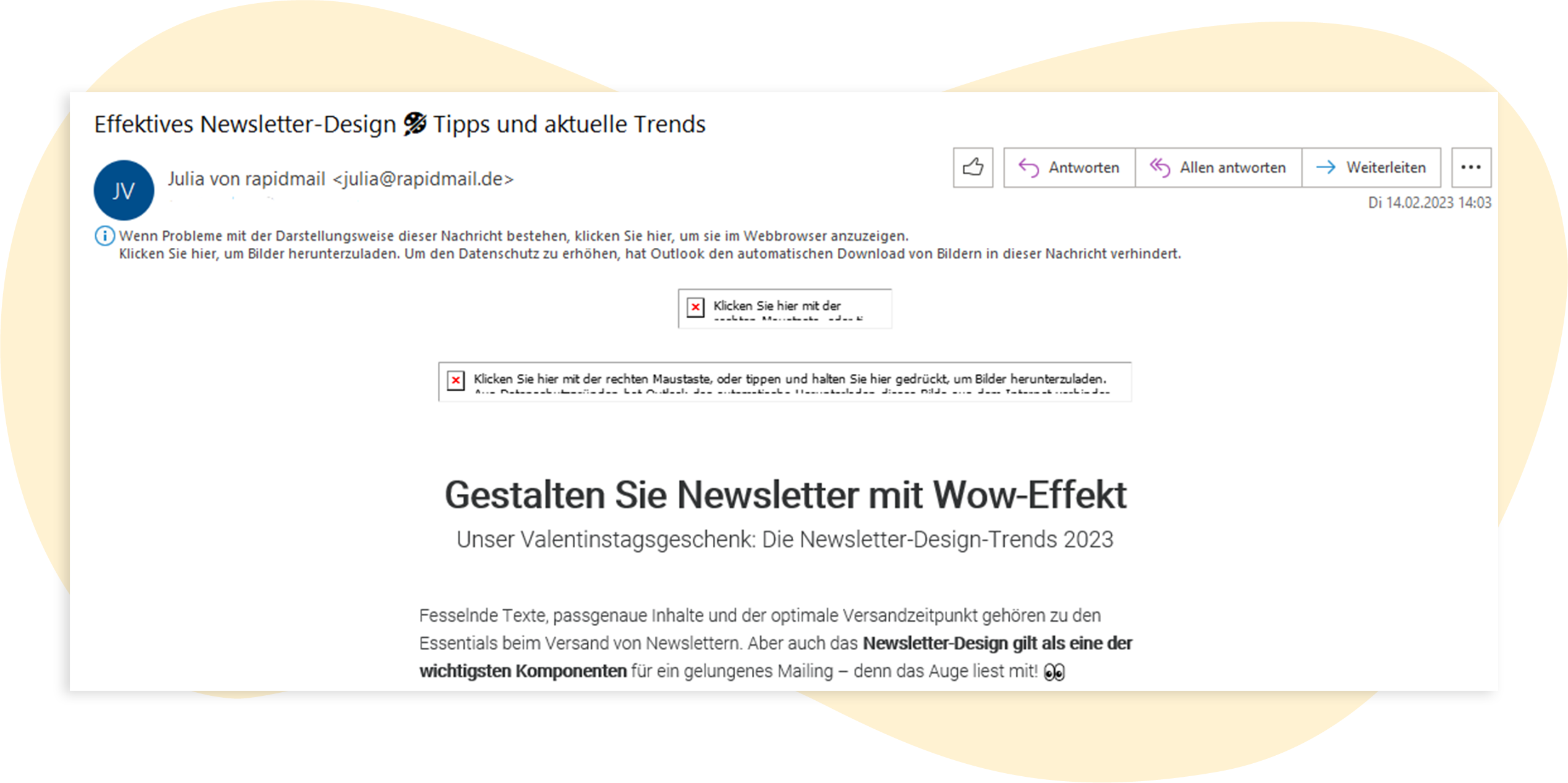Bilder in Newsletter einbetten: Vor- und Nachteile
Wenn Sie Bilder in Ihren rapidmail-Newsletter einbauen, haben Sie die Option, diese in den Newsletter einzubetten. Alternativ können Sie einstellen, dass die Bilder beim Öffnen des Newsletters nachgeladen werden sollen. In diesem Artikel erklären wir Ihnen die Vor- und Nachteile beim Einbetten von Bildern in Ihr Mailing.
Option aktivieren: Bilder ins Mailing einbetten
Rechts neben dem Mailing-Editor finden Sie verschiedene Einstellungsoptionen, unter anderem den Bereich Bilder. Setzen Sie einen Haken im Kästchen, werden die Bilder in Ihr Mailing eingebettet – sie werden also direkt mitversendet und müssen nicht von den Empfängern manuell nachgeladen werden.
Werden die Bilder nicht eingebettet, muss der Empfänger bei manchen E-Mail-Clients (z. B. Outlook) die Bilder manuell nachladen, damit sie angezeigt werden. Andere Clients (z. B. Apple Mail) zeigen die Bilder direkt an, ungeachtet dessen, ob sie eingebettet sind oder nicht.
Wenn Sie die Option Bilder einbetten nicht aktiviert haben, sieht das in Outlook z. B. folgendermaßen aus:
Vorteile beim Einbetten von Bildern
Die Bilder werden dem Empfänger i. d. R. direkt angezeigt und müssen nicht erst nachgeladen werden. Ihr Mailing wird also unmittelbar beim Öffnen in seiner intendierten Form abgebildet.
Nachteile beim Einbetten von Bildern
- Die E-Mail-Größe erhöht sich. Wird die E-Mail zu groß, kann sich das auf die Zustellbarkeit auswirken.
- Die Öffnungsrate wird verfälscht, wenn der Empfänger die Grafiken nicht nachladen muss.
- Nutzen Ihre Kontakte Apple Mail als E-Mail-Client, werden die eingebetteten Bilder dort als Anhang angezeigt.
Unsere Empfehlung:
Falls Sie vor dem Versand den Hinweis erhalten, dass Ihr Mailing zu groß ist, raten wir Ihnen davon ab, die Bilder in Ihren Newsletter einzubetten.
💡 Lesen Sie für mehr Informationen zum Thema auch unseren Blogartikel Newsletter-Bilder inline versenden – die beste Lösung?